Bạn đang gặp khó khăn trong việc quản lý quyền truy cập các tập tin và thư mục trên hosting của mình? Đôi khi, một thiết lập sai nhỏ cũng có thể khiến trang web của bạn ngừng hoạt động hoặc tệ hơn là mở ra lỗ hổng bảo mật nghiêm trọng. Quyền truy cập không hợp lý chính là nguyên nhân đằng sau nhiều rủi ro tiềm ẩn, từ việc dữ liệu nhạy cảm bị lộ cho đến các lỗi vận hành không mong muốn. May mắn thay, có một giải pháp mạnh mẽ và hiệu quả ngay trong tầm tay bạn. Lệnh chmod trên cPanel chính là công cụ quan trọng giúp bạn kiểm soát và điều chỉnh các quyền này một cách chính xác và an toàn. Trong bài viết này, AZWEB sẽ cùng bạn khám phá chi tiết về vai trò của chmod, hướng dẫn cách sử dụng nó trên giao diện cPanel, đồng thời chia sẻ những lưu ý bảo mật quan trọng và các ví dụ thực tế để bạn có thể tự tin quản lý website của mình một cách chuyên nghiệp.
Giới thiệu lệnh chmod cPanel
Bạn đã bao giờ tự hỏi làm thế nào để kiểm soát ai có thể xem, sửa đổi hoặc thực thi các tệp trên website của mình chưa? Bạn có đang loay hoay với việc quản lý quyền truy cập file và thư mục trên hosting, lo sợ những rủi ro bảo mật có thể xảy ra bất cứ lúc nào? Vấn đề này không của riêng ai. Việc thiết lập quyền truy cập không chính xác là một trong những nguyên nhân hàng đầu gây ra lỗi vận hành website và tạo cơ hội cho các cuộc tấn công từ bên ngoài. Một file cấu hình quan trọng bị ghi đè, một thư mục chứa dữ liệu người dùng bị truy cập trái phép đều có thể dẫn đến những hậu quả khó lường.
Đây chính là lúc lệnh chmod trên cPanel phát huy sức mạnh. Nó không chỉ là một công cụ kỹ thuật, mà là chiếc chìa khóa giúp bạn làm chủ hoàn toàn dữ liệu của mình. Lệnh chmod cho phép bạn gán các quyền cụ thể cho từng file và thư mục, đảm bảo rằng chỉ những người dùng được phép mới có thể tương tác với chúng theo cách bạn muốn. Bài viết này sẽ là kim chỉ nam của bạn, đi từ những khái niệm cơ bản nhất về chmod, vai trò của nó trong bảo mật, đến hướng dẫn chi tiết từng bước sử dụng trên giao diện cPanel. Chúng tôi cũng sẽ cung cấp các ví dụ thực tế và những lưu ý quan trọng để bạn áp dụng một cách an toàn và hiệu quả nhất.
Lệnh chmod và vai trò trong quản lý quyền truy cập trên hosting
Để quản lý website hiệu quả, việc hiểu rõ các công cụ cơ bản như lệnh chmod là vô cùng cần thiết. Nó đóng vai trò nền tảng cho việc bảo mật và đảm bảo sự ổn định của hệ thống hosting.
Khái niệm và chức năng của lệnh chmod
Chmod, viết tắt của “change mode”, là một lệnh cơ bản trong các hệ điều hành dựa trên Unix/Linux, vốn là nền tảng của hầu hết các dịch vụ hosting hiện nay. Chức năng chính của nó là thay đổi quyền truy cập của các file và thư mục. Mỗi file và thư mục trên hosting đều có một bộ quyền đi kèm, quy định ai có thể làm gì với nó.
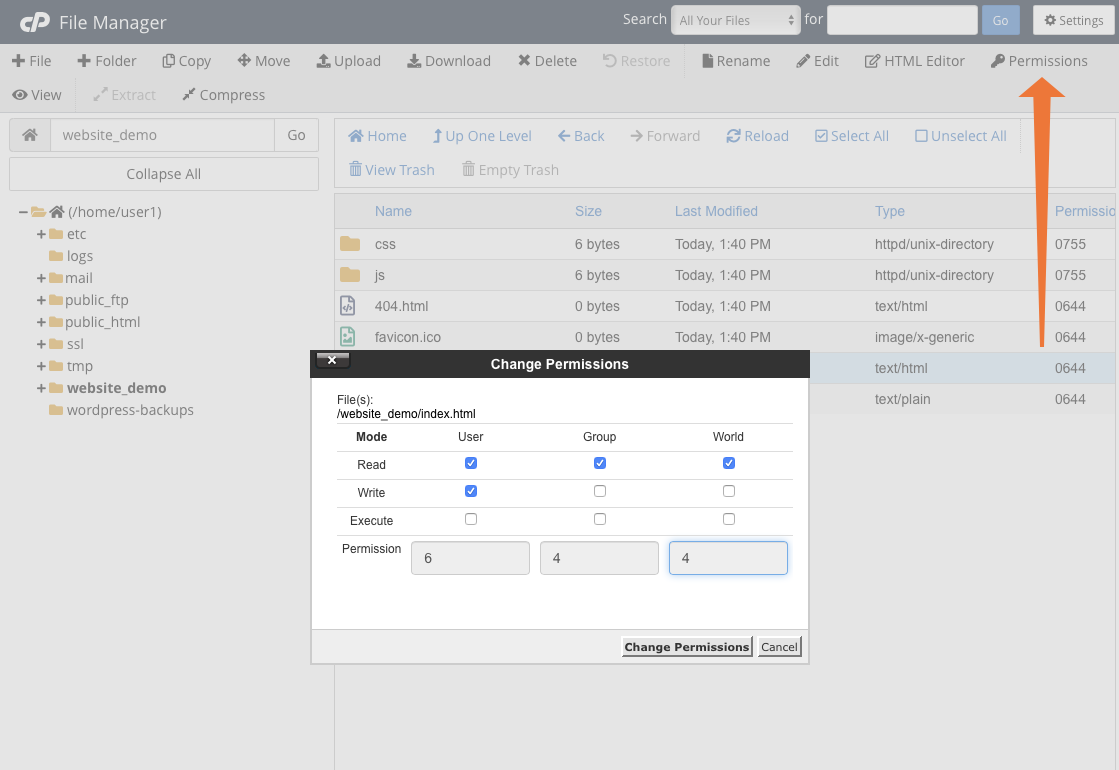
Có ba loại quyền truy cập cơ bản bạn cần nắm rõ:
- Đọc (Read – r): Cho phép xem nội dung của một file hoặc liệt kê các file trong một thư mục.
- Ghi (Write – w): Cho phép chỉnh sửa, thay đổi nội dung của một file hoặc thêm/xóa file trong một thư mục.
- Thực thi (Execute – x): Cho phép chạy một file (ví dụ như một kịch bản PHP) hoặc truy cập vào một thư mục để xem nội dung bên trong.
Ý nghĩa của chmod trong bảo mật và vận hành website là cực kỳ to lớn. Nếu một file cấu hình quan trọng như wp-config.php của WordPress có quyền “ghi” cho tất cả mọi người, hacker có thể dễ dàng thay đổi thông tin kết nối cơ sở dữ liệu và chiếm quyền kiểm soát website. Ngược lại, nếu một kịch bản cần thiết để website hoạt động lại không có quyền “thực thi”, trang web của bạn sẽ gặp lỗi và không thể hiển thị nội dung. Do đó, chmod giúp bạn cân bằng giữa tính khả dụng và tính bảo mật, đảm bảo website vận hành trơn tru trong một môi trường an toàn. Tham khảo thêm về hệ điều hành là gì để hiểu thêm về nền tảng vận hành của hosting.
Vai trò cụ thể của chmod trên hosting và cPanel
Trên môi trường hosting và đặc biệt là giao diện cPanel, chmod không chỉ là một lệnh trên dòng lệnh mà còn được tích hợp vào giao diện đồ họa, giúp người dùng dễ dàng thao tác hơn. Vai trò của nó được thể hiện rõ nét qua các khía cạnh sau:
Đầu tiên, chmod giúp phân quyền chi tiết theo ba đối tượng: Người sở hữu (Owner), Nhóm (Group), và Công khai (Public/Others). Điều này cho phép bạn thiết lập một hệ thống kiểm soát truy cập linh hoạt. Ví dụ, bạn có thể cho phép bản thân (Owner) toàn quyền đọc, ghi, thực thi, trong khi chỉ cho phép các người dùng khác trong cùng nhóm (Group) quyền đọc, và không cho phép người dùng công cộng (Public) bất kỳ quyền nào.
Thứ hai, vai trò quan trọng nhất của chmod là bảo mật. Bằng cách thiết lập quyền truy cập một cách chặt chẽ, bạn có thể ngăn chặn hiệu quả các hành vi truy cập trái phép. Hacker thường lợi dụng các file và thư mục có quyền hạn quá rộng (như 777) để tải lên mã độc, shell script hoặc thay đổi mã nguồn website. Thiết lập chmod đúng cách sẽ tạo ra một hàng rào bảo vệ vững chắc, giảm thiểu đáng kể nguy cơ bị tấn công. Bạn có thể tìm hiểu thêm về các công nghệ bảo mật và quản lý hosting như domain controller là gì.
Cuối cùng, chmod đảm bảo hoạt động chính xác của mã nguồn và các ứng dụng web. Nhiều mã nguồn, đặc biệt là các hệ thống quản trị nội dung (CMS) như WordPress, Joomla, yêu cầu các quyền cụ thể cho một số file và thư mục để có thể tự động cập nhật, cài đặt plugin, hoặc tải lên media. Nếu quyền không được thiết lập đúng, các chức năng này sẽ không hoạt động, gây ra lỗi và ảnh hưởng đến trải nghiệm quản trị cũng như người dùng cuối. cPanel cung cấp một giao diện trực quan để bạn dễ dàng kiểm tra và điều chỉnh các quyền này, giúp website của bạn luôn trong trạng thái tốt nhất.
Hướng dẫn chi tiết cách sử dụng chmod trên cPanel
cPanel đã đơn giản hóa việc sử dụng lệnh chmod thông qua giao diện đồ họa trực quan, giúp người dùng không cần phải nhớ các câu lệnh phức tạp. Dưới đây là hướng dẫn từng bước để bạn có thể tự tin thay đổi quyền truy cập cho file và thư mục.
Thay đổi quyền truy cập file bằng chmod trên cPanel
Việc thay đổi quyền cho một file cụ thể là thao tác bạn sẽ thực hiện thường xuyên, đặc biệt là với các file cấu hình quan trọng.
- Truy cập File Manager: Đầu tiên, đăng nhập vào tài khoản cPanel của bạn. Tại giao diện chính, tìm đến mục “Files” và nhấp vào biểu tượng “File Manager là gì“.
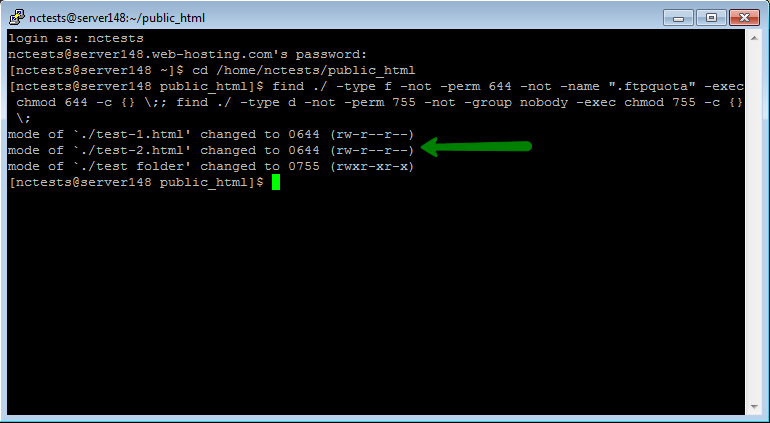
- Tìm đến file cần chỉnh sửa: Giao diện File Manager sẽ hiển thị cây thư mục của hosting. Bạn hãy điều hướng đến vị trí của file mà bạn muốn thay đổi quyền. Ví dụ, các file của website chính thường nằm trong thư mục
public_html. - Sử dụng tính năng Change Permissions: Chọn file bạn muốn chỉnh sửa bằng cách nhấp chuột một lần vào nó. Sau đó, tìm và nhấp vào tùy chọn “Permissions” (hoặc “Change Permissions”) trên thanh công cụ ở đầu trang. Bạn cũng có thể nhấp chuột phải vào file và chọn “Change Permissions” từ menu ngữ cảnh.
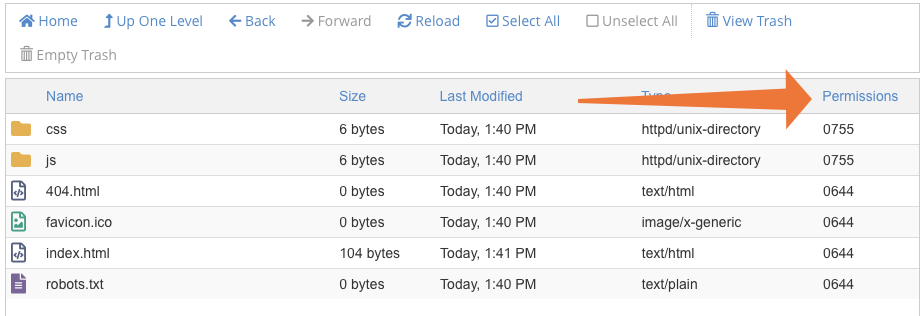
- Giải thích ý nghĩa các ô quyền: Một cửa sổ mới sẽ hiện ra, cho phép bạn thiết lập quyền. Bạn sẽ thấy ba cột chính: Owner (Người sở hữu), Group (Nhóm), và Public (Công khai). Mỗi cột có ba ô tương ứng với các quyền: Read (Đọc), Write (Ghi), và Execute (Thực thi).
- Owner: Áp dụng quyền cho chính bạn, chủ sở hữu của file.
- Group: Áp dụng quyền cho những người dùng thuộc cùng một nhóm với bạn.
- Public: Áp dụng quyền cho tất cả những người dùng khác không thuộc hai nhóm trên.
Bạn chỉ cần tích hoặc bỏ tích vào các ô để cấp hoặc thu hồi quyền tương ứng. Khi bạn thay đổi các lựa chọn, con số ở dưới (ví dụ: 644, 755) sẽ tự động cập nhật. Con số này là biểu diễn dạng số của các quyền bạn đã chọn, một cách viết tắt phổ biến trong môi trường Linux. Sau khi hoàn tất, nhấn “Change Permissions” để lưu lại.
Áp dụng chmod cho thư mục trên hosting qua cPanel
Quy trình thay đổi quyền cho thư mục gần như tương tự với file, nhưng có một vài điểm khác biệt quan trọng cần lưu ý.
Quy trình cũng bắt đầu bằng việc truy cập File Manager, tìm đến thư mục cần thiết và chọn “Change Permissions”. Tuy nhiên, ý nghĩa của các quyền đối với thư mục có chút khác biệt:
- Read (r): Cho phép liệt kê danh sách các file và thư mục con bên trong.
- Write (w): Cho phép tạo, xóa, đổi tên file và thư mục con bên trong.
- Execute (x): Cho phép truy cập (đi vào) thư mục đó. Nếu không có quyền này, bạn không thể xem nội dung bên trong thư mục, ngay cả khi có quyền đọc. Đây là điểm khác biệt lớn nhất so với file.
Cách thiết lập quyền phù hợp cho thư mục là rất quan trọng để đảm bảo cả hiệu quả hoạt động và bảo mật. Ví dụ, một thư mục chứa các hình ảnh mà người dùng tải lên cần có quyền “ghi” để lưu file mới, nhưng không nhất thiết phải có quyền “thực thi” cho các file bên trong.
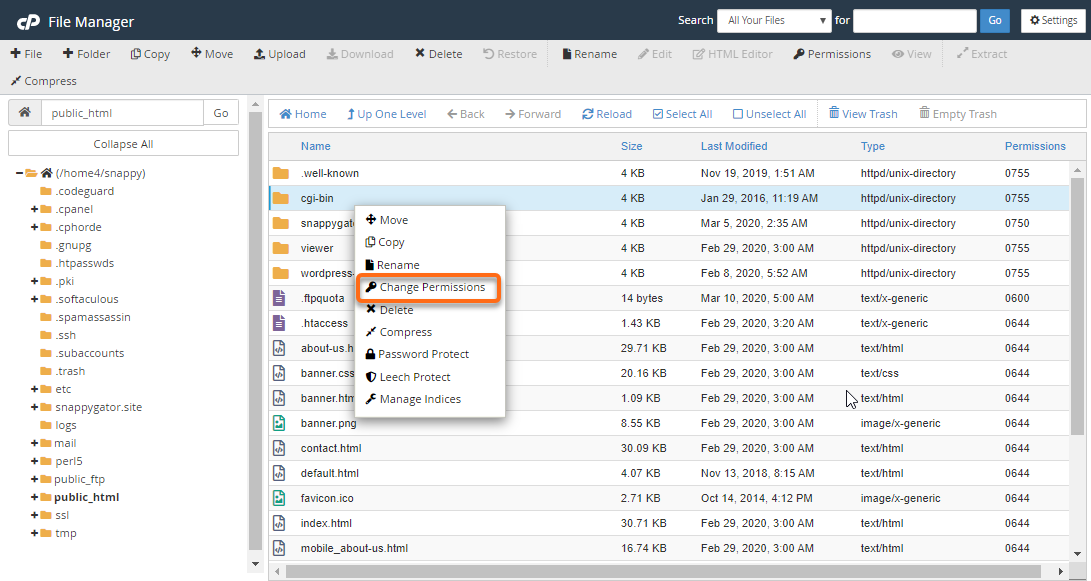
Một ví dụ điển hình là thiết lập quyền chuẩn cho thư mục gốc của website, public_html. Thư mục này thường được đặt quyền là 755. Hãy cùng phân tích con số này:
- Số 7 (Owner): Bằng 4 (Read) + 2 (Write) + 1 (Execute). Người sở hữu có toàn quyền: đọc, ghi và truy cập.
- Số 5 (Group): Bằng 4 (Read) + 1 (Execute). Người dùng trong nhóm có thể đọc danh sách file và truy cập vào thư mục, nhưng không thể tạo hoặc xóa file.
- Số 5 (Public): Bằng 4 (Read) + 1 (Execute). Tất cả những người khác cũng có thể đọc và truy cập.
Thiết lập 755 đảm bảo rằng máy chủ web có thể truy cập vào thư mục và đọc các file để hiển thị website cho khách truy cập, trong khi vẫn ngăn chặn người dùng không được phép thay đổi nội dung bên trong. Đây là một cấu hình cân bằng giữa an toàn và chức năng.
Lưu ý khi sử dụng chmod để bảo mật và quản lý dữ liệu hiệu quả
Sử dụng chmod là một con dao hai lưỡi. Nếu được thiết lập đúng cách, nó sẽ là một lớp bảo vệ vững chắc. Nhưng nếu sai, nó có thể gây ra những lỗ hổng nghiêm trọng hoặc làm tê liệt website của bạn.
Các rủi ro phổ biến khi thiết lập quyền sai
Hai sai lầm phổ biến nhất khi sử dụng chmod đều dẫn đến những hậu quả không mong muốn. Việc hiểu rõ chúng sẽ giúp bạn tránh được những rắc rối không đáng có.
Rủi ro đầu tiên và nguy hiểm nhất là thiết lập quyền mở quá rộng. Điển hình là việc gán quyền 777 (đọc, ghi, thực thi cho tất cả mọi người) cho các file và thư mục một cách bừa bãi. Khi một thư mục được đặt quyền 777, bất kỳ ai, kể cả hacker, cũng có thể tải lên các file mã độc, shell script để chiếm quyền điều khiển hosting, hoặc chèn mã quảng cáo, mã độc vào website của bạn. Tương tự, một file cấu hình nhạy cảm với quyền 777 có thể bị bất kỳ ai đọc và chỉnh sửa, làm lộ thông tin cơ sở dữ liệu và các khóa bí mật. Đây là cánh cửa rộng mở mời gọi các cuộc tấn công.
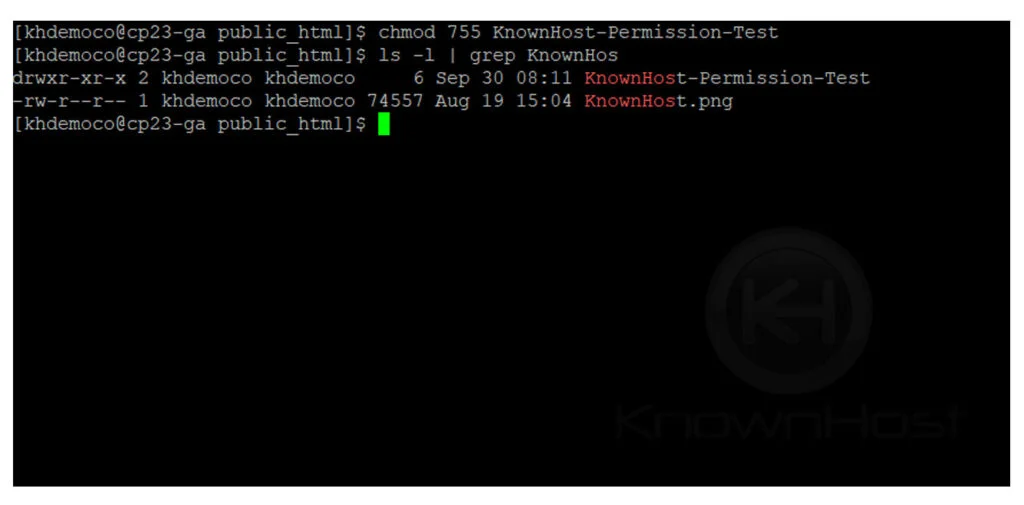
Ngược lại, rủi ro thứ hai là thiết lập quyền hạn quá chặt chẽ. Giả sử bạn đặt quyền cho một thư mục chứa hình ảnh là 644, website sẽ không thể lưu các hình ảnh mới được tải lên vì thiếu quyền “ghi” (Write). Hoặc nếu bạn loại bỏ quyền “đọc” (Read) khỏi các file HTML hoặc PHP, máy chủ web sẽ không thể đọc nội dung của chúng và khách truy cập sẽ thấy một trang lỗi thay vì website của bạn. Việc này tuy không gây mất dữ liệu ngay lập tức nhưng sẽ làm gián đoạn hoạt động của website, gây ảnh hưởng xấu đến trải nghiệm người dùng và hoạt động kinh doanh.
Mẹo bảo mật và quản lý hiệu quả
Để sử dụng chmod một cách an toàn và tối ưu, hãy tuân thủ các nguyên tắc vàng sau đây. Những mẹo này được đúc kết từ kinh nghiệm thực tiễn và là tiêu chuẩn chung trong ngành quản trị web.
- Không bao giờ đặt quyền 777: Đây là quy tắc quan trọng nhất. Hãy coi quyền
777là một giải pháp cực kỳ tạm thời cho việc gỡ lỗi và phải được thu hồi ngay lập tức sau khi xác định được vấn đề. Trong hầu hết các trường hợp, không có lý do chính đáng nào để duy trì quyền này trong môi trường hoạt động thực tế. - Sử dụng quyền chuẩn an toàn: Một quy tắc chung được chấp nhận rộng rãi là sử dụng quyền 644 cho các file và 755 cho các thư mục.
- 644 cho file: Owner có thể đọc và ghi. Group và Public chỉ có thể đọc. Điều này ngăn người khác chỉnh sửa file của bạn nhưng vẫn cho phép máy chủ web đọc và hiển thị nó.
- 755 cho thư mục: Owner có toàn quyền. Group và Public có thể đọc và truy cập, nhưng không thể tạo hay xóa file. Điều này cho phép người dùng và máy chủ web điều hướng qua cây thư mục nhưng chỉ chủ sở hữu mới có thể thay đổi cấu trúc của nó.
- Thường xuyên kiểm tra và cập nhật quyền: Quản lý website là một quá trình liên tục. Sau khi cài đặt một plugin mới, cập nhật mã nguồn hoặc thay đổi cấu trúc website, bạn nên dành thời gian kiểm tra lại quyền truy cập của các file và thư mục mới được tạo ra. Đôi khi, các tiến trình tự động có thể gán quyền không an toàn, và việc kiểm tra định kỳ sẽ giúp bạn phát hiện và khắc phục kịp thời.
Việc tuân thủ những nguyên tắc này không chỉ giúp bảo vệ website khỏi các mối đe dọa mà còn đảm bảo hệ thống của bạn hoạt động ổn định và hiệu quả. Bạn có thể nâng cao hiểu biết về backup là gì để bảo vệ dữ liệu hosting an toàn hơn.
Ví dụ minh họa và các trường hợp sử dụng phổ biến
Lý thuyết sẽ dễ hiểu hơn khi đi kèm với các ví dụ thực tế. Dưới đây là một số tình huống phổ biến mà bạn sẽ gặp phải khi quản lý website, cùng với cách thiết lập chmod phù hợp.
Một trong những ví dụ quan trọng nhất đối với người dùng WordPress là bảo vệ file wp-config.php. File này chứa thông tin kết nối cơ sở dữ liệu, khóa xác thực và các cài đặt nhạy cảm khác. Nếu file này bị lộ hoặc bị chỉnh sửa, kẻ tấn công có thể chiếm toàn bộ website của bạn. Do đó, quyền truy cập cho wp-config.php cần được thắt chặt tối đa. Mức quyền đề xuất thường là 600 hoặc 644. Với quyền 600, chỉ có chủ sở hữu (Owner) mới có thể đọc và ghi file, trong khi những người khác không có bất kỳ quyền nào. Đây là mức bảo mật cao nhất. Tuy nhiên, một số cấu hình hosting yêu cầu máy chủ web (chạy dưới một người dùng khác) có thể đọc file này, khi đó quyền 644 là một lựa chọn an toàn và phổ biến.
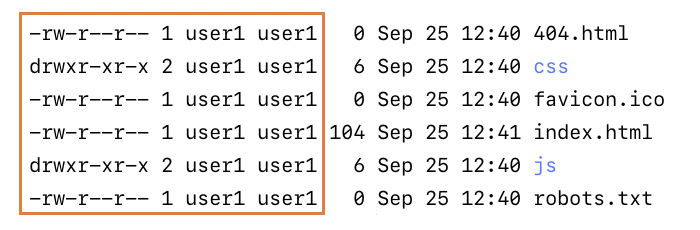
Tiếp theo là trường hợp thiết lập quyền cho thư mục uploads (thường nằm trong wp-content/uploads trên WordPress). Thư mục này cần cho phép website tải lên và lưu trữ các file media như hình ảnh, video. Điều này đòi hỏi thư mục phải có quyền “ghi” (Write). Tuy nhiên, bạn tuyệt đối không muốn cho phép thực thi các file script từ thư mục này, vì đây là một lỗ hổng bảo mật lớn. Do đó, quyền khuyến nghị cho thư mục uploads và các thư mục con của nó là 755. Quyền này cho phép máy chủ tạo thư mục và file mới, đồng thời cho phép truy cập để hiển thị hình ảnh, nhưng vẫn hạn chế các thay đổi không mong muốn từ người dùng khác.
Cuối cùng, hãy xem xét trường hợp bạn cần chia sẻ một file (ví dụ: một file tài liệu PDF) để người khác có thể tải xuống nhưng không được phép chỉnh sửa. Trong tình huống này, bạn chỉ cần đảm bảo file đó có quyền “đọc” (Read) cho mọi người. Thiết lập quyền 644 là hoàn toàn phù hợp. Owner có thể đọc và ghi (để cập nhật file nếu cần), trong khi Group và Public chỉ có thể đọc (tải xuống). Điều này đảm bảo tính toàn vẹn của file gốc trong khi vẫn cho phép chia sẻ rộng rãi.
Các vấn đề thường gặp và cách khắc phục
Ngay cả khi đã cẩn thận, đôi khi bạn vẫn có thể gặp phải các lỗi liên quan đến quyền truy cập. Biết cách xác định và khắc phục chúng sẽ giúp bạn tiết kiệm rất nhiều thời gian và công sức.
Lỗi không đủ quyền khi tải hoặc sửa file trên cPanel
Đây là một trong những lỗi phổ biến nhất. Bạn cố gắng tải lên một file qua File Manager hoặc chỉnh sửa một file trực tiếp nhưng nhận được thông báo lỗi “Permission Denied” (Từ chối quyền truy cập).
Nguyên nhân: Lỗi này xảy ra khi thư mục mà bạn đang cố gắng ghi vào không có quyền “ghi” (Write) cho tài khoản người dùng của bạn (Owner). Hoặc, file bạn đang cố gắng sửa không có quyền “ghi” cho Owner. Điều này có thể xảy ra do một tiến trình tự động nào đó đã thay đổi quyền hoặc do thiết lập sai trước đó.
Cách khắc phục:
- Kiểm tra quyền: Sử dụng File Manager trong cPanel, điều hướng đến thư mục hoặc file gây lỗi.
- Xem cột Permissions: Nhìn vào cột “Permissions” để xem giá trị hiện tại (ví dụ: 0555, 0444).
- Thay đổi quyền: Nhấp chuột phải vào file/thư mục và chọn “Change Permissions”.
- Thiết lập lại quyền chuẩn: Đối với thư mục, hãy đảm bảo ô “Write” trong cột “Owner” được chọn (thiết lập về 755). Đối với file, hãy đảm bảo ô “Write” trong cột “Owner” cũng được chọn (thiết lập về 644).
- Lưu thay đổi và thử lại thao tác tải lên hoặc chỉnh sửa. Thông thường, lỗi sẽ được khắc phục ngay lập tức.
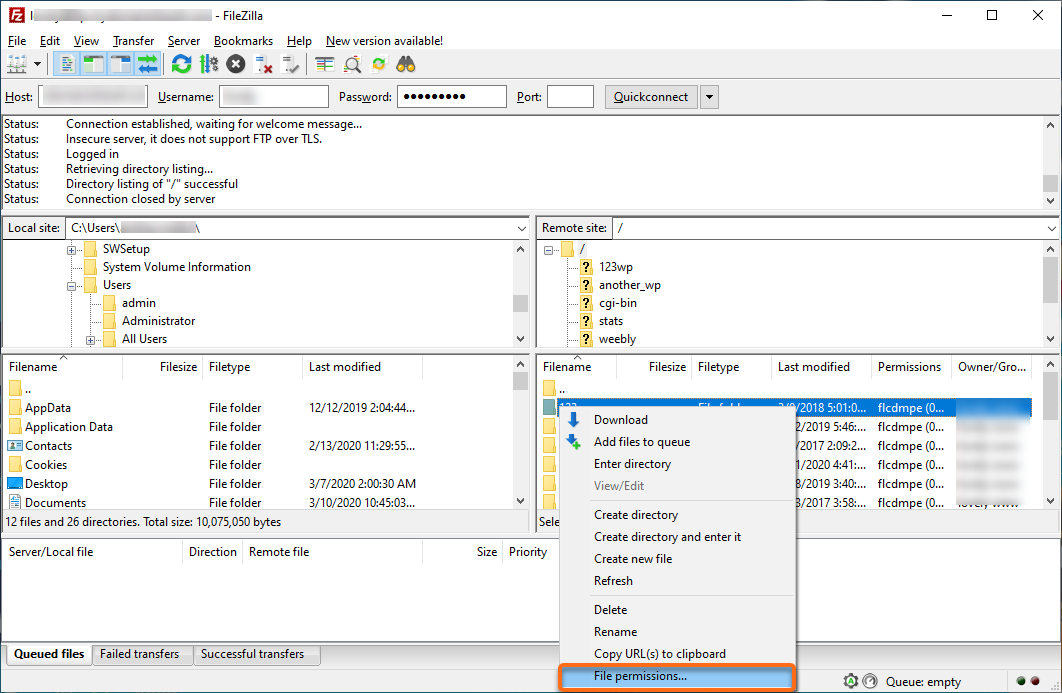
Website bị lỗi do quyền truy cập không đúng
Một triệu chứng phổ biến khác là website của bạn đột nhiên hiển thị lỗi 500 (Internal Server Error) hoặc trang trắng. Đôi khi, nguyên nhân sâu xa chính là do quyền truy cập file hoặc thư mục không chính xác.
Nguyên nhân: Máy chủ web không thể đọc hoặc thực thi các file cần thiết để chạy website. Ví dụ, nếu các file PHP của bạn bị mất quyền “đọc” (Read), máy chủ sẽ không thể xử lý chúng. Hoặc nếu một thư mục quan trọng bị mất quyền “thực thi” (Execute), máy chủ sẽ không thể truy cập vào bên trong nó.
Cách khắc phục:
- Xác định file hoặc thư mục gây lỗi: Nếu website của bạn có hệ thống ghi log lỗi, hãy kiểm tra file
error_logtrong thư mục gốc hoặc thư mụcpublic_html. Log lỗi thường sẽ chỉ rõ file hoặc thư mục nào đang gặp vấn đề về quyền. - Kiểm tra các file/thư mục chính: Nếu không có log lỗi, hãy bắt đầu bằng việc kiểm tra quyền của các thành phần quan trọng:
- Thư mục gốc (
public_html): Phải là755. - Các thư mục chứa mã nguồn (như
wp-admin,wp-includes): Phải là755. - Các file PHP (như
index.php): Phải là644. - File cấu hình (
wp-config.php): Phải là644hoặc600. - Sử dụng công cụ sửa lỗi: Một số nền tảng như WordPress có các plugin hoặc công cụ giúp tự động kiểm tra và đặt lại quyền truy cập về giá trị chuẩn. Đây có thể là một giải pháp nhanh chóng và hiệu quả.
- Điều chỉnh chmod: Sau khi xác định được đối tượng gây lỗi, hãy sử dụng tính năng “Change Permissions” trong cPanel để đặt lại quyền về giá trị chuẩn (thường là
755cho thư mục và644cho file). Tải lại trang web để kiểm tra xem lỗi đã được khắc phục hay chưa.
Best Practices khi sử dụng lệnh chmod trên hosting cPanel
Để nâng cao kỹ năng quản lý hosting và đảm bảo an toàn tối đa cho website, việc tuân thủ các phương pháp hay nhất (best practices) là điều cần thiết. Đây không chỉ là các quy tắc, mà là một tư duy về bảo mật và hiệu quả.
Luôn ưu tiên quyền nhỏ nhất cần thiết (Principle of Least Privilege): Đây là nguyên tắc bảo mật nền tảng. Thay vì cấp quyền rộng rãi rồi thu hẹp dần, hãy làm ngược lại. Bắt đầu với quyền hạn chế nhất có thể và chỉ cấp thêm quyền khi thực sự cần thiết cho một chức năng cụ thể. Ví dụ, nếu một file chỉ cần được đọc, đừng cấp cho nó quyền ghi hoặc thực thi. Tư duy này giúp giảm thiểu bề mặt tấn công một cách đáng kể.
Không sử dụng quyền 777 trừ trường hợp đặc biệt và biết rõ rủi ro: Chúng tôi không thể nhấn mạnh điều này đủ. Quyền 777 nên được xem là một công cụ gỡ lỗi cuối cùng và phải được hoàn nguyên ngay sau đó. Nếu một ứng dụng yêu cầu quyền 777 để hoạt động, hãy cân nhắc lại về tính bảo mật của ứng dụng đó và tìm kiếm các giải pháp thay thế an toàn hơn.
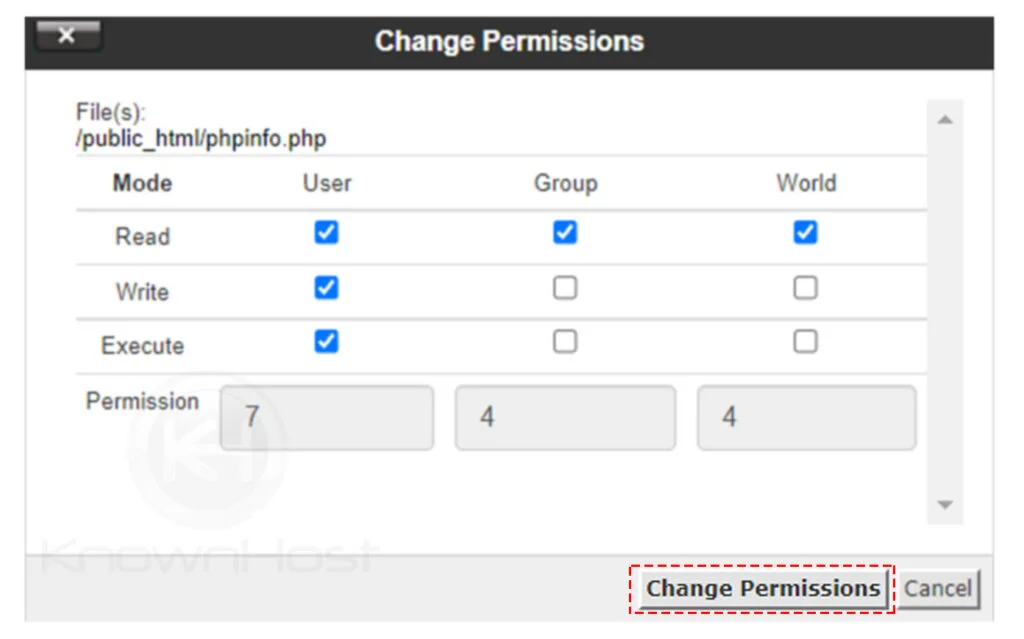
Sao lưu trước khi thay đổi quyền lớn: Nếu bạn dự định thực hiện các thay đổi quyền trên quy mô lớn, ví dụ như áp dụng cho toàn bộ cây thư mục, hãy luôn tạo một bản sao lưu đầy đủ cho website của mình trước. Một sai lầm nhỏ có thể khiến toàn bộ website ngừng hoạt động. Có một bản sao lưu sẽ giúp bạn nhanh chóng khôi phục lại trạng thái ban đầu nếu có sự cố xảy ra.
Sử dụng công cụ security scan để phát hiện quyền truy cập bất thường: Nhiều dịch vụ hosting, bao gồm cả các giải pháp của AZWEB, cung cấp các công cụ quét bảo mật. Các công cụ này có thể tự động rà soát hệ thống file của bạn và cảnh báo về các file hoặc thư mục có quyền truy cập không an toàn (ví dụ: 777, 775). Tận dụng các công cụ này để kiểm tra định kỳ và duy trì một hệ thống an toàn.
Thường xuyên cập nhật kiến thức và kiểm tra mạng lưới file trên hosting: Thế giới an ninh mạng luôn thay đổi. Hãy dành thời gian để cập nhật các kiến thức mới về bảo mật web. Định kỳ, hãy “dọn dẹp” hosting của bạn, xóa các file và plugin không cần thiết, đồng thời kiểm tra lại quyền của các file còn lại. Một hệ thống gọn gàng và được kiểm soát chặt chẽ sẽ ít có khả năng bị tấn công hơn.
Kết luận
Qua bài viết này, chúng ta đã cùng nhau khám phá sâu sắc về lệnh chmod trên cPanel, từ những khái niệm cơ bản đến các ứng dụng thực tế và phương pháp bảo mật nâng cao. Có thể thấy, chmod không chỉ là một tính năng kỹ thuật khô khan, mà là một công cụ kiểm soát quyền lực, giúp bạn nắm quyền làm chủ an ninh và sự ổn định cho website của mình. Việc hiểu và sử dụng thành thạo chmod cho phép bạn thiết lập một hàng rào bảo vệ vững chắc, ngăn chặn các truy cập trái phép và đảm bảo mọi thành phần của website hoạt động một cách chính xác.
AZWEB khuyến khích bạn không chỉ đọc mà hãy thực hành ngay trên môi trường hosting của mình. Hãy bắt đầu bằng việc kiểm tra quyền của các file và thư mục quan trọng, áp dụng các quyền chuẩn an toàn như 644 cho file và 755 cho thư mục. Đừng ngần ngại thử nghiệm và làm quen với giao diện “Change Permissions” trong cPanel. Khi bạn đã làm chủ được công cụ này, bạn sẽ tự tin hơn rất nhiều trong việc quản lý và phát triển dự án web của mình. Bảo vệ website và dữ liệu là một trách nhiệm liên tục, và chmod chính là một trong những đồng minh đáng tin cậy nhất trên hành trình đó. Nếu bạn muốn tìm hiểu sâu hơn về bảo mật hosting và quản lý máy chủ, hãy tiếp tục theo dõi các bài viết chuyên sâu khác từ AZWEB như Windows Server là gì, Windows PowerShell là gì, và Máy ảo là gì.

